冊子デザインのPDF変換方法
弊社では入稿形式はPDFでのご入稿のみに限らさせていただいております。
Word、Power Point、Illustrator、InDesignの作成データをPDFに変換するには下記をご参考にご入稿下さい。
※弊社のWEB上でデザイン作成サービスのご利用時を除く
Wordでのご入稿・PDF変換
ワードで作成したデータは、形式をPDFに選択し、保存してください。
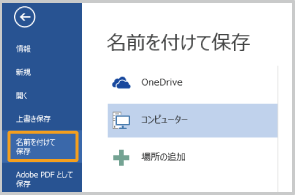
画面左上のスタートボタン→「名前をつけて保存」を選択します。
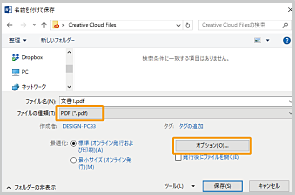
PDF(*.pdf)」を選択します。
「オプション」をクリックします。
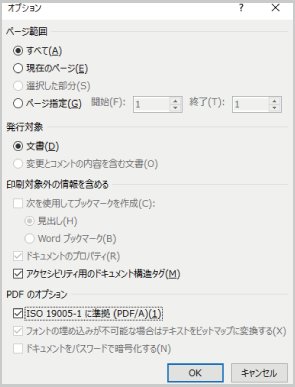
「ISO 19005-1に準拠(PDF/A)」にチェックし、「OK」をクリックします。
※上記チェックにより、PDF変換前・後でのデザイン等に変化が生じる場合は、チェックを外してください。
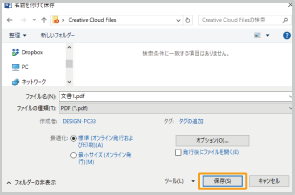
「保存」をクリックします。
Power Pointでのご入稿・PDF変換
パワーポイントで作成したデータは、形式をPDFに選択し、保存してください。
※PDF変換される前にガイドを削除してください。詳しくは下記をご覧ください。
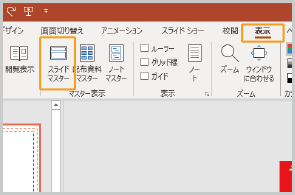
「表示」から「スライドマスター」を選択します。
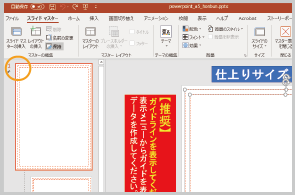
スライドマスター表示後、左側のメニューから1番上のスライド「1」を選択してしてください。
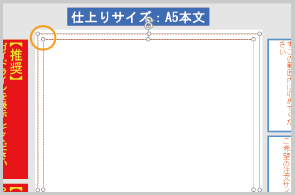
スライド「1」を選択後、ピンク・黒色・水色のガイドライン全てを選び、削除してください。
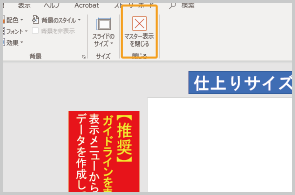
ガイドラインを削除したら「マスター表示を閉じる」をクリックします。
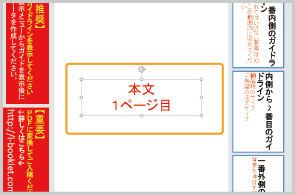
同様に、各スライドにあるページのガイド文字も、削除をお願いいたします。
上記の方法でガイドを削除後、下記方法に沿ってPDFに変換してください。
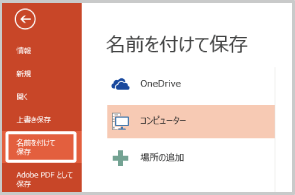
画面左上のスタートボタン→「名前をつけて保存」を選択します。
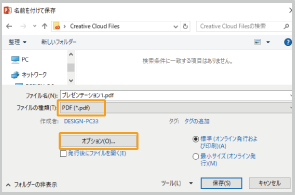
PDF(*.pdf)」を選択します。
「オプション」をクリックします。
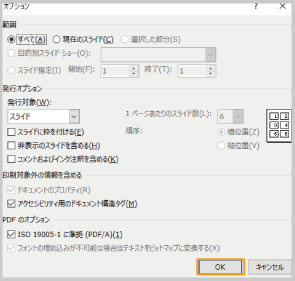
「ISO 19005-1に準拠(PDF/A)」にチェックし、「OK」をクリックします。
※上記チェックにより、PDF変換前・後でのデザイン等に変化が生じる場合は、チェックを外してください。
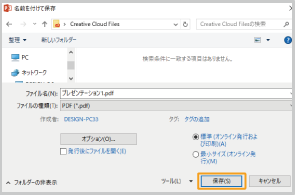
「保存」をクリックします。
Illustratorでのご入稿・PDF変換
イラストレーターで作成したデータは、形式をPDFに選択し、保存してください。
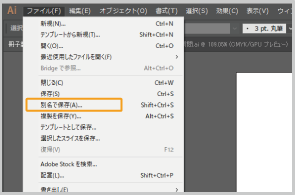
ファイル→「別名で保存」をクリックします。
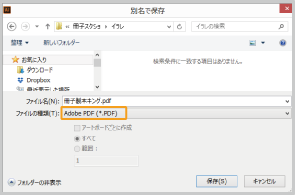
「Adobe PDF(*.pdf)」を選択します。
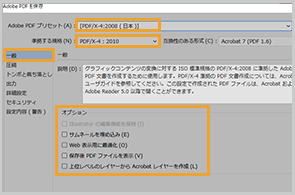
「一般」を選択しPDFプリセットの「PDF/X-4:2008(日本)」を選択します。
準拠する規格が「PDF/X-4:2010」になっていることを確認してください。
オプションのチェックは全て外してください。

「断ち落とし」を全て「3mm」に設定し、「PDFを保存」をクリックします。
※「アートボードサイズ+裁ち落とし設定」がPDFページサイズとなります。
弊社テンプレートを使用しておらず、アートボードサイズを周囲各3mmの塗足し込みのサイズに設定している場合は裁ち落としを全て0mmに設定してください。
塗足しが3mmを超過するとページサイズ不備となってしまいます。
※弊社テンプレートをご利用の場合は3mmに設定をお願いいたします。
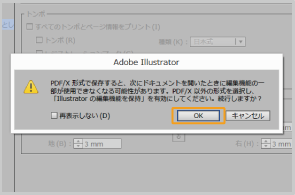
「このような画面が表示される場合は「OK」をクリックします。
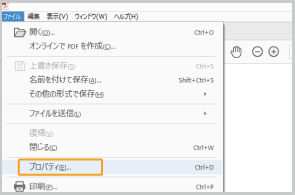
保存したPDFファイルを開いてプロパティを選択します。
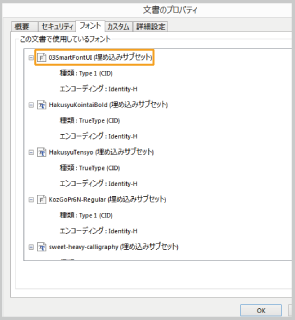
フォントをクリックし、全て埋め込まれているかご確認してください。
フォント名の横に「(埋め込みサブセット)」と表示されていれば、埋め込みは完了です。
InDesignでのご入稿・PDF変換
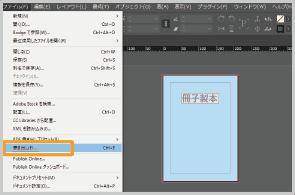
画面左上のファイル→「書き出し」を選択します。
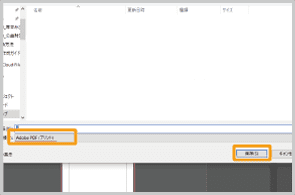
「Adobe PDF(プリント)」を選択し、保存をクリックします。
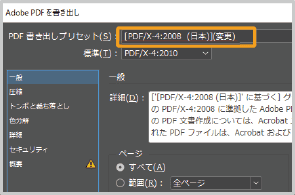
PDF書き出しプリセットの[PDF/X4:2008(日本)]を選択します。
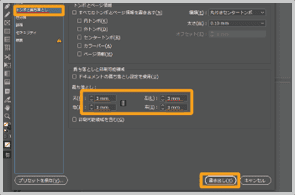
トンボと裁ち落としの「裁ち落とし」を全て「3mm」に設定し、「書き出し(X)」をクリックします。




































